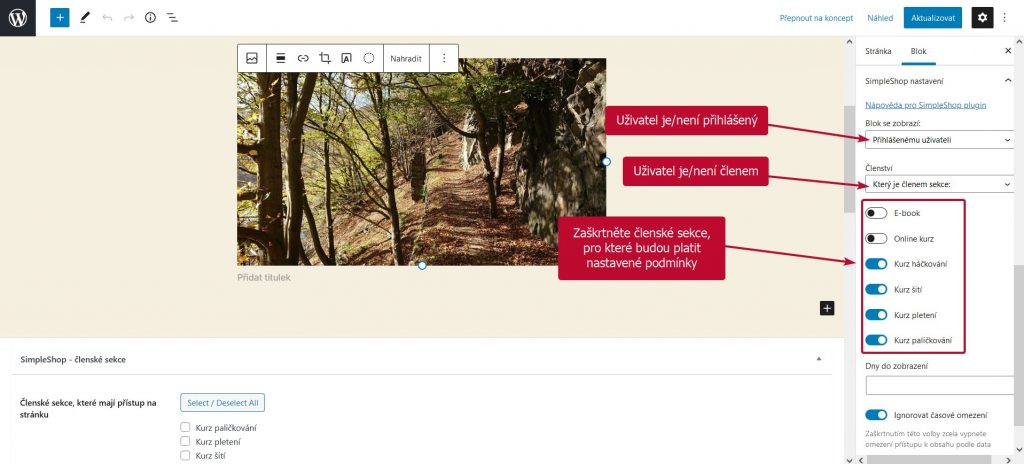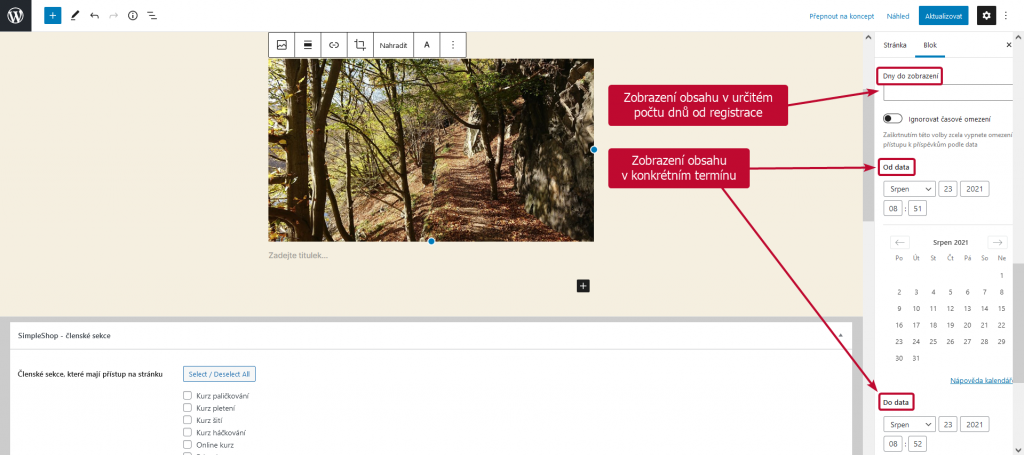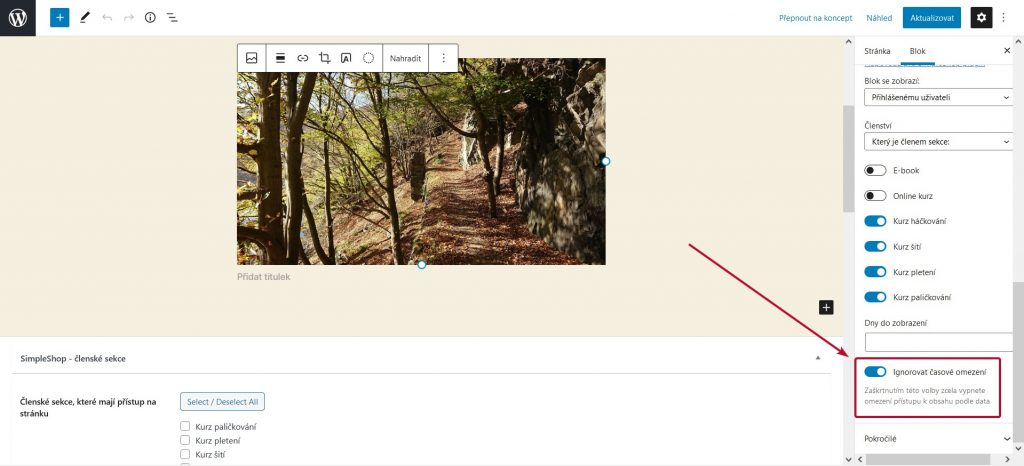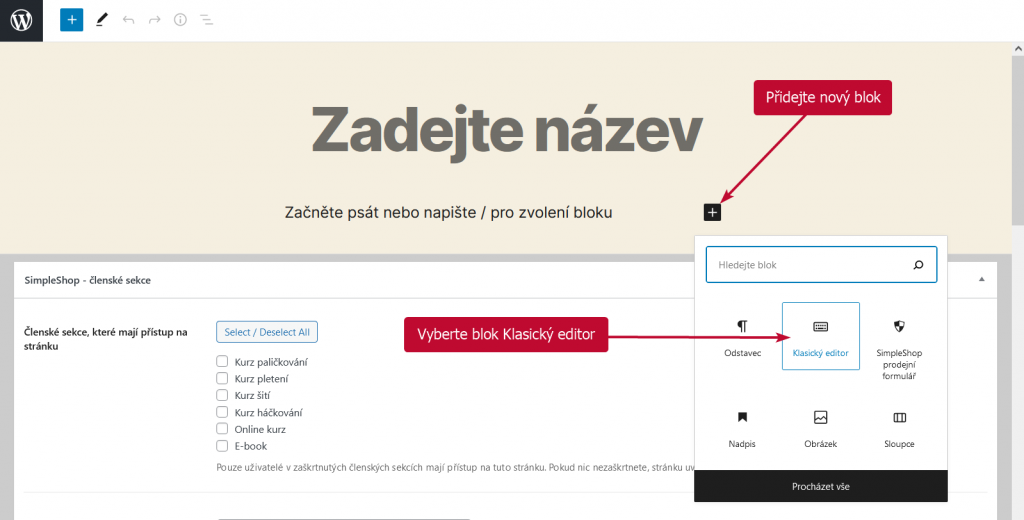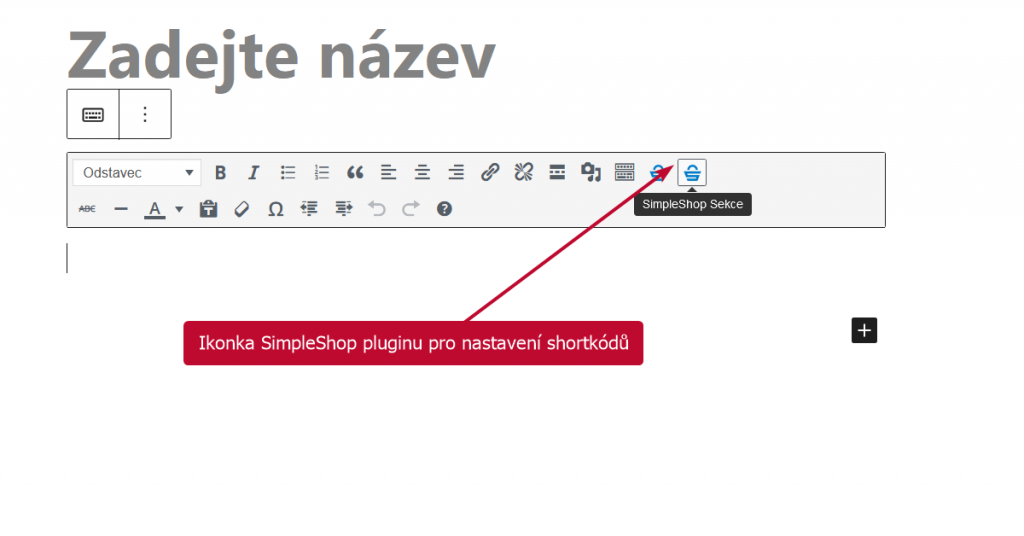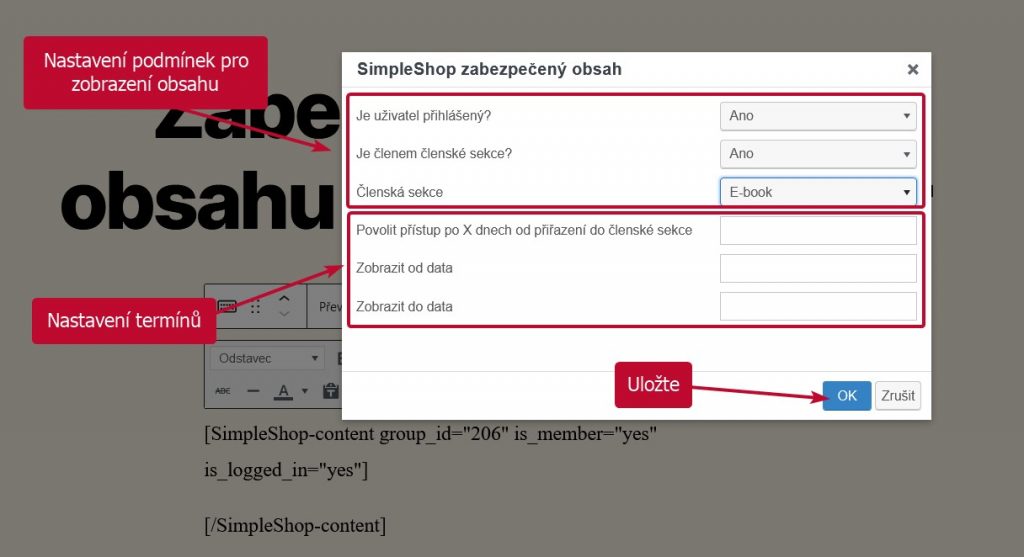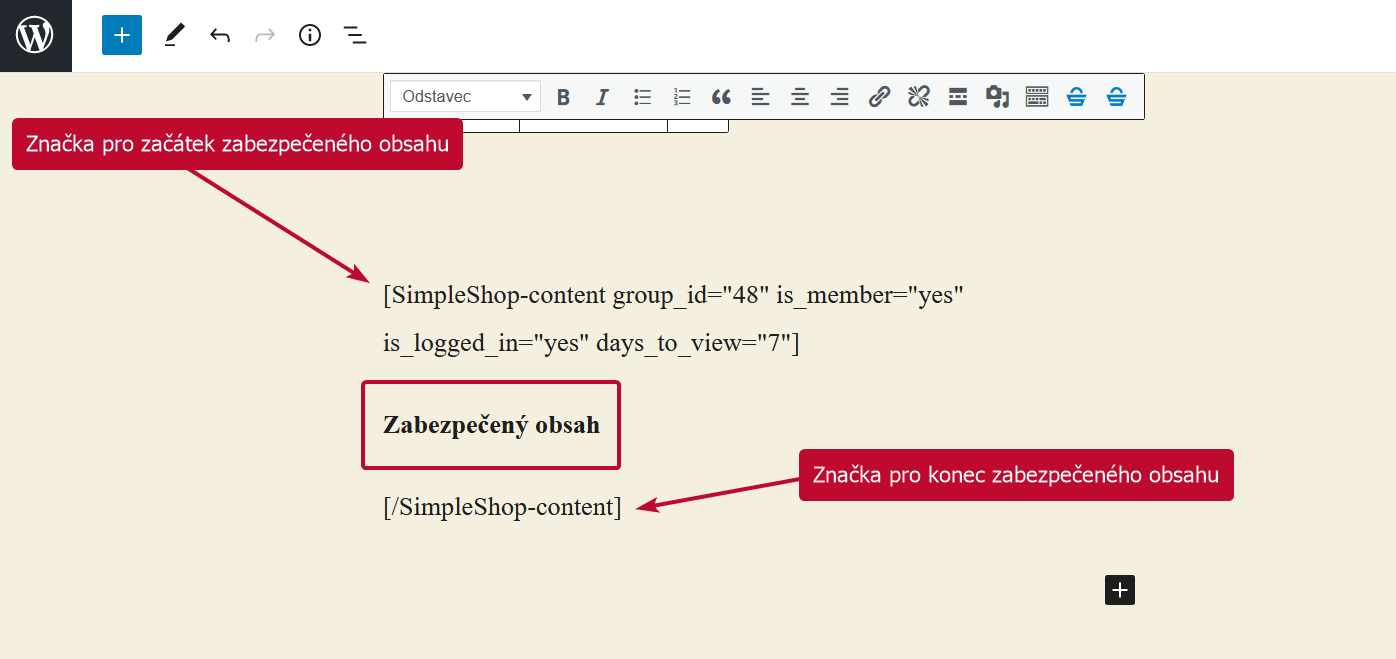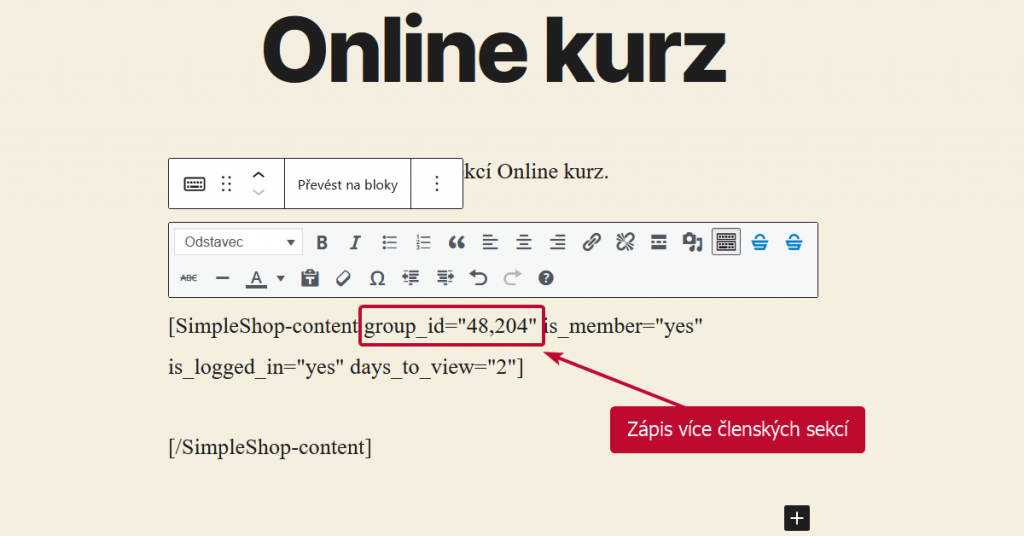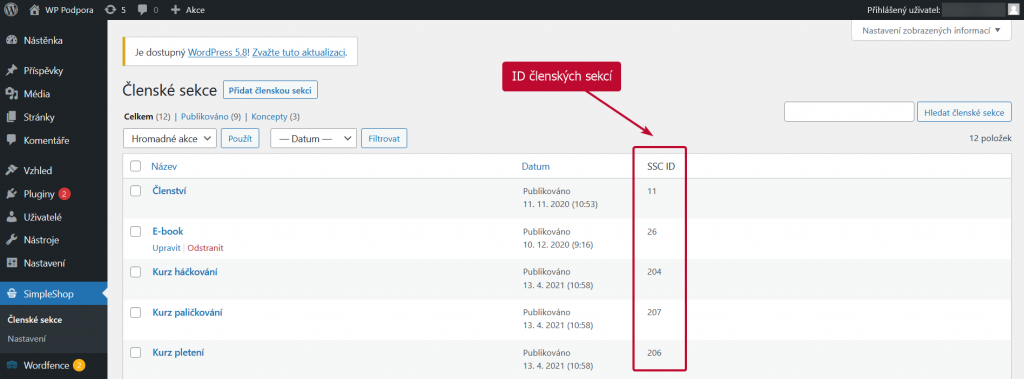V rámci členských sekcí vytvořených na webu můžete části obsahu zabezpečit a nastavit podmínky pro jejich zobrazení nebo postupné odkrývání pro jednotlivé skupiny uživatelů.
POZOR: Tento návod je určen pouze pro weby používající klasický WordPress s editorem Gutenberg.
Obsah
Co si připravit
- Nainstalujte si SimpleShop plugin : Jak propojit web se SimpleShopem
- Vytvořte si členské sekce: Členské sekce – vytvoření a nastavení
- Na svém webu si vytvořte obsah, který chcete zabezpečit pomocí členských sekcí.
Bloky
Na stránku vložte jakýkoliv blok z nabídky editoru Gutenberg.
Nastavení podmínek
Pro nastavení podmínek pro zobrazení nebo postupné odkrývání obsahu vytvořeném pomocí bloků použijte nastavení v pravém panelu.
Pro více členských sekcí zároveň zaškrtněte požadované sekce. Nastavení bude platit pro všechny uživatele, kteří jsou členem alespoň jedné z uvedených členských sekcí.
Postupné odkrývání obsahu
Zobrazení obsahu (bloku) je možné nastavit na určitý počet dnů od registrace uživatele do členské sekce nebo na konkrétní dny pomocí kalendáře.
Můžete také zapnout funkci Ignorovat časové omezení, která vypne veškeré omezení zobrazení obsahu pomocí kalendáře. Obsah se tedy bude zobrazovat pouze podle nastavení členských sekcí.
Klasický editor
Na stránku přidejte nový blok Klasický editor.
Jednotlivé části obsahu, které se mají zobrazovat konkrétní skupině uživatelů za daných podmínek, vložte na stránku mezi shortkódy vygenerované pomocí SimpleShop pluginu. Pro získání shortkódů použijte SimpleShop ikonku SimpleShop sekce v klasickém editoru.
Nastavení podmínek
Po kliknutí na ikonku pluginu nastavte podmínky pro zobrazení zabezpečeného obsahu:
- Je uživatel přihlášený – Ano/Ne:
- Podle toho, zda uživatel, kterému se obsah zobrazí, má/nemá být přihlášený.
- Je členem členské sekce – Ano/Ne:
- Podle toho, zda se obsah má zobrazit uživatelům, kteří jsou/nejsou členy sekce.
- Název členské sekce:
- Vyberte členskou sekci, u které budou nastaveny výše uvedené podmínky.
Postupné odkrývání obsahu
Termíny zobrazení obsahu lze nastavit:
-
- V určitém počtu dnů od registrace.
- Na konkrétní časové období (od data – do data).
POZN.: Tato část je nepovinná. Můžete tedy obsah zpřístupnit členům i nečlenům sekce bez stanovení časových podmínek.
Po uložení nastavených podmínek se v editoru zobrazí vygenerovaný shortkód, který má dvě části určující začátek a konec zabezpečeného obsahu. Obsah vložte mezi tyto značky.
Nastavení pro více členských sekcí zároveň
Pokud potřebujete, aby nastavení konkrétní části obsahu platilo pro více členských sekcí, ručně doplňte do vygenerovaného shortkódu ID požadovaných sekcí. Jednotlivá ID oddělte čárkou. Nastavení bude platit pro všechny uživatele, kteří jsou členem alespoň jedné z uvedených členských sekcí.
ID členských sekcí najdete v jejich seznamu v administraci.
Zabezpečení částí obsahu v jiných editorech
U částí obsahu vytvořených v jiných editorech nebo šablonách (Mioweb, Divi, Elementor, WP Bakery apod.) není možné využít k jejich zabezpečení SimpleShop plugin. K dispozici ale máte funkce pro zabezpečení celých stránek.